
Sadržaj:
- Autor John Day [email protected].
- Public 2024-01-30 08:07.
- Zadnja izmjena 2025-01-23 14:37.

Mi smo 2 studenta sa UCN koledža u Danskoj. Imali smo zadatak da učinimo nedokučivim dio naše evaluacije za našu klasu, robota i viziju. Zahtjevi projekta su bili uključivanje jednog ili više robota iz arbotixa i izvođenje zadatka.
Opis projekta:
Izabrani zadatak za naš projekt bio je upotreba robotske ruke i kamere u boji koja je robotu dala da uzme marker i pomakne ga ispred kamere, otkrivajući boju tog markera i iz prepoznate boje robot iscrtava oblik na bijela ploča ovisila je o boji.
Napisali: Razvan Ovreiu & Danny Pedersen
Korak 1: Korisničke preporuke

Preporučuje se da ako pokušate slijediti ovu nerazumljivu stvar, imate osnovno znanje ili razumijevanje sljedećih tema, iako to nije neophodno:
· Arduino (https://learn.trossenrobotics.com/arbotix/7-arboti…)
· Anatomija robota
· Osnovno programiranje (po mogućnosti C)
· Strpljenje
Linkovi ispod i kroz uputstva mogu vam ponuditi potrebno znanje iz različitih gore navedenih predmeta i još mnogo toga pa se savjetuje da ih koristite ako imate bilo kakvih pitanja ili problema.
Arbotix:
Arduino:
pixycam:
Korak 2: Potrebni materijali




Sve navedene stavke koje su navedene, obavezne su da
ponovite postavku. Sve stavke se mogu pronaći i kupiti na donjoj web stranici, osim oznaka na bijeloj ploči:
www. Trossenrobotics.com
_
1 x Arbotix reaktorska robotska ruka
www.interbotix.com/p/phantomx-ax-12-reactor-robot-arm.aspx
_
1 x CMUcam5 pixy kamera
www.trossenrobotics.com/pixy-cmucam5
_
1 x dugme
www.trossenrobotics.com/robotGeek-pushbutton
_
2 x markera za bijelu ploču
Korak 3: Sigurnost

Prilikom uključivanja, programiranja i pokretanja arbotixa, preporučuje se da držite sebe i bilo koji materijal dalje od robota, jer može brzo i nestalno kretati se.
Pričvršćivanje robota na površinu također se preporučuje za stvaranje stabilne baze, jer ga pokreti robota mogu lako prevrnuti.
Korak 4: Montaža
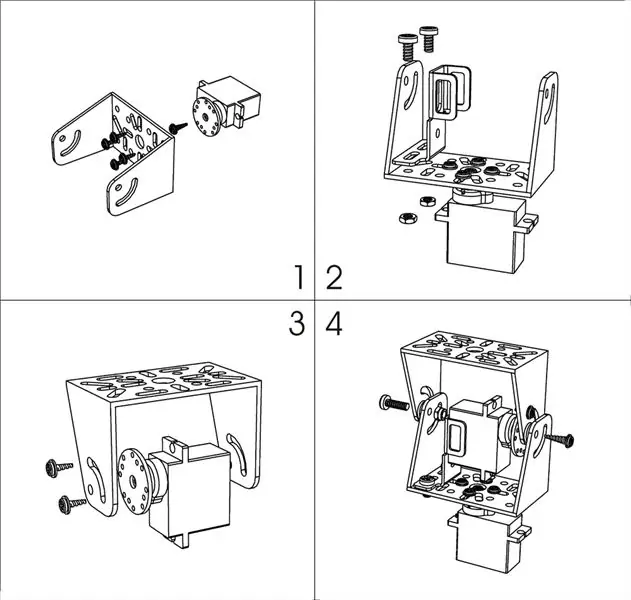
Sklapanje ruke robota reaktora arbotix potrajat će neko vrijeme i strpljenje. Slijedite vodič za sastavljanje ruku sa donje veze kako biste izbjegli operativne probleme nakon završetka montaže:
learn.trossenrobotics.com/projects/165-phan…
Korak 5: Povezivanje komponenti

Korak 6: Instalacija softvera

Preuzmite Arduino softver potreban za programiranje
robotska ruka sa donje veze (Odaberite verziju 1.0.6)
www.arduino.cc/en/Main/OldSoftwareReleases…
Preuzmite softver za pixy kameru pod imenom pixymon sa donje veze:
www.cmucam.org/projects/cmucam5/wiki/Latest…
Instalirajte dva programa nakon preuzimanja.
Sada spojite isporučene USB kabele s Arduina i pixy kamere na računalo i otvorite programe i uspostavite vezu.
Korak 7: Postavljanje i konfiguracija Arbotixa i Pixy Cam -a
Arbotix arduino i pixycam moraju biti pravilno postavljeni prije nego zabava počne. Ne zaboravite postaviti potpise u aplikaciji PixyMon, prvi potpis predstavlja boju s desne strane, a drugi s lijeve strane.
Donje veze treba slijediti korak po korak kako biste izbjegli dalje komplikacije.
Povezane stranice također nude kako i rješavanje problema ako to bude potrebno, Arbotix i arduino:
learn.trossenrobotics.com/interbotix/robot-…
Pixycam:
cmucam.org/projects/cmucam5/wiki/Pixy_Regul…
Korak 8: Postavljanje robota
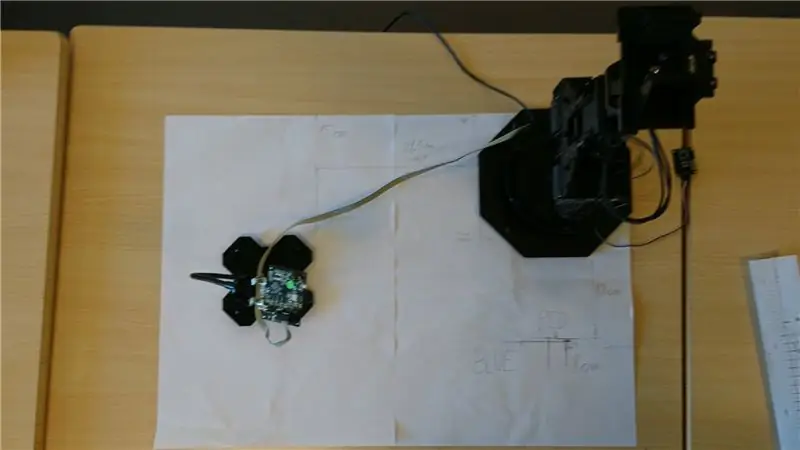
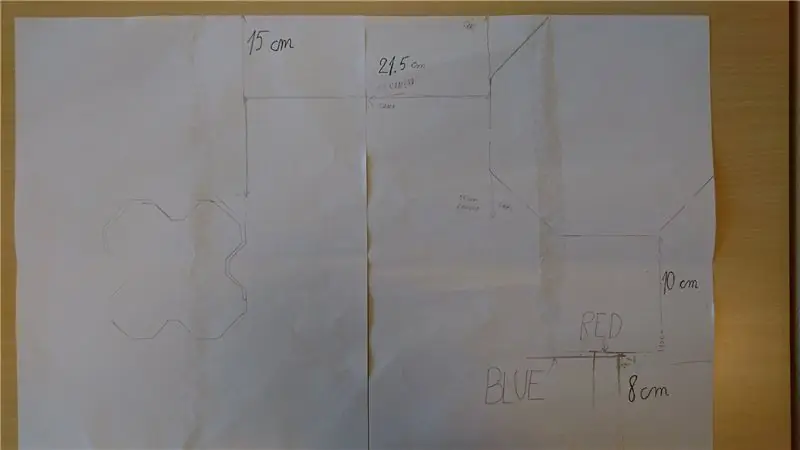
Položaj robota, kamere i položaj podizanja markera su unaprijed programirani, pa smo napravili skicu/predložak postavljanja na 2 komada A3 papira kako bismo bili sigurni da će postavka raditi svaki put.
Možete učiniti isto, ili samo pokrenuti slijed iz našeg programa i napraviti vlastite oznake za postavljanje.
Korak 9: Program
Evo programa napravljenog u arduinu, koji se mora učitati na ploču.
Program sadrži korisne komentare koji će pomoći korisniku da razumije njegov koncept.
Korak 10: Video

Ovdje se nalazi kratka demonstracija procesa.
Korak 11: Zaključak
Sve u svemu, s iskustvom stečenim u izgradnji, programiranju i dokumentiranju ruke robota, članovi tima su sigurniji u vještine povezane s ovim tečajem.
Izazovi s kojima se suočavali bili su učiniti da pixycam radi adekvatno s arduino pločom, stoga je u programskom dijelu potrošeno mnogo vremena. Nadalje, s obzirom na činjenicu da je u ovaj projekt uloženo mnogo preciznog rada, grupa je imala malu muku u pronalaženju pravih kutova i udaljenosti.
Preporučuje se:
Dvostruki 7 -segmentni displeji kontrolirani potenciometrom u CircuitPythonu - Demonstracija postojanosti vida: 9 koraka (sa slikama)

Dvostruki 7-segmentni displeji kontrolirani potenciometrom u CircuitPythonu-demonstracija postojanosti vida: Ovaj projekt koristi potenciometar za kontrolu prikaza na nekoliko 7-segmentnih LED ekrana (F5161AH). Kako se dugme potenciometra okreće, prikazani broj se mijenja u rasponu od 0 do 99. U jednom trenutku svijetli samo jedna LED, vrlo kratko, ali
Arduino mjerač atmosferske trake/ MS5611 GY63 GY86 Demonstracija: 4 koraka (sa slikama)

Arduino mjerač atmosferske trake/ MS5611 GY63 GY86 Demonstracija: Ovo je zaista barometar/ visinomjer, ali ćete vidjeti razlog naslova gledajući video. Senzor pritiska MS5611, koji se nalazi na pločama za probijanje Arduino GY63 i GY86, pruža nevjerojatne performanse . U mirnom danu izmjerit će vam
Demonstracija električnog motora: 5 koraka (sa slikama)

Demonstracija elektromotora: Ovaj elektromotor demonstrira osnovne principe elektromagnetizma. Ovaj demo je jednostavan za izradu i za to vam je potreban samo vikend. Popis dijelova: 3D pisačLaserski rezač Električna žicaMagnetska žica (1) Keramički magnet Srednji brusni papir (2) Kornet
Demo demonstracija eksploatacije tipkovnice na Arduinu (HID) i prevencija: 4 koraka (sa slikama)

Demo demonstracija iskorištavanja tipkovnice na Arduinu (HID) i prevencija: U ovom projektu ćemo koristiti arduino leonardo za simulaciju mogućeg USB napada pomoću HID -a (humain interface device). Ovaj vodič nisam stvorio da bih pomogao hakerima već da vam pokažem neke stvarne opasnosti i kako se zaštititi od tih
Laboratorij 1 - Serijska demonstracija: 5 koraka
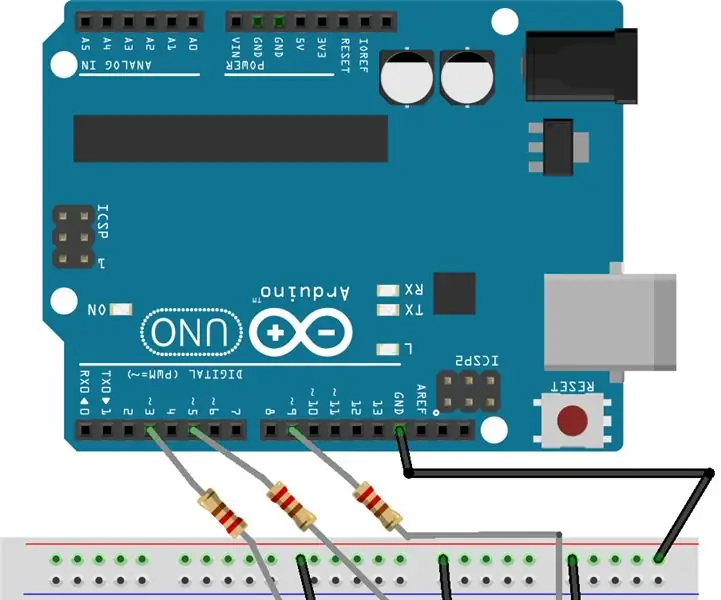
Laboratorij 1 - Serijska demonstracija: Ovaj primjer pokazuje kako koristiti serijski ulaz za upravljanje LED diodama
